Სარჩევი
MacOS Finder-ში Recents საქაღალდე შეიძლება მოსახერხებელი იყოს, როდესაც გჭირდებათ ფაილის პოვნა, რომელზეც ბოლო დროს მუშაობდით. მაგრამ რა მოხდება, თუ თქვენი ბოლო ფაილები შეიცავს უხერხულ ან კონფიდენციალურ ფაილებს? შესაძლებელია თუ არა მათი ამოღება?
თქვენს Mac-ზე „Recents“ საქაღალდის გასასუფთავებლად საუკეთესო გზაა გამორთოთ Spotlight ინდექსირება თქვენს დამწყებ დისკზე Spotlight აპლეტის გამოყენებით System Preferences-ში.
მე ვარ ენდრიუ გილმორი, ათი წლის Mac-ის ყოფილი ადმინისტრატორი და მოგცემთ ნაბიჯ-ნაბიჯ ინსტრუქციებს თქვენს Mac-ზე Recents საქაღალდის გასასუფთავებლად.
ეს სტატია გამოიყურება როგორ მუშაობს ბოლო საქაღალდე და საქაღალდის დამალვის ან გამორთვის სხვადასხვა გზები. მე ასევე გავაშუქებ რამდენიმე ხშირად დასმულ შეკითხვას macOS-ში ბოლო აქტივობის შესახებ.
ჩავეხვეწოთ?
რა არის უახლესი საქაღალდე macOS-ზე?
სტანდარტული საქაღალდეებისგან განსხვავებით, რომლებსაც ხედავთ macOS Finder აპში, Recents საქაღალდე არ შეიცავს ფაილებს. ამის ნაცვლად, საქაღალდე არის ჩაშენებული Spotlight ძიება, რომელიც აჩვენებს მითითებებს თქვენს ბოლოდროინდელ ფაილებზე.
იცოდეთ, რომ ეს მაჩვენებლები არ არის იგივე, რაც მეტსახელი; Recents-ის შინაარსის წაშლა ასევე წაშლის წყაროს ფაილებს. აქედან გამომდინარე, ამ საქაღალდის გასუფთავება არ არის ისეთი მარტივი, როგორც ფაილების ურნაში გადატანა.
მაშ, როგორ შეგიძლიათ გაასუფთაოთ ბოლო საქაღალდე?
თქვენს Mac-ზე უახლესი საქაღალდის გასუფთავების 3 გზა
აქ არის სამი საუკეთესო გზა ბოლოების ამოსაღებადსაქაღალდე თქვენს Mac-ზე.
მეთოდი 1: გამორთეთ Spotlight Indexing თქვენი დამწყები დისკისთვის
Spotlight არის macOS საძიებო სისტემა, პროგრამული უზრუნველყოფის ნაწილი, რომელიც ახდენს ფაილების და საქაღალდეების ინდექსირებას თქვენს Mac-ზე. როგორც ზემოთ აღინიშნა, თქვენი ძირითადი მყარი დისკის Spotlight ინდექსირების გამორთვა ყველაზე ეფექტური გზაა ბოლოდროინდელი საქაღალდის გასასუფთავებლად.
ამისთვის გახსენით System Preferences და აირჩიეთ Spotlight ვარიანტი.
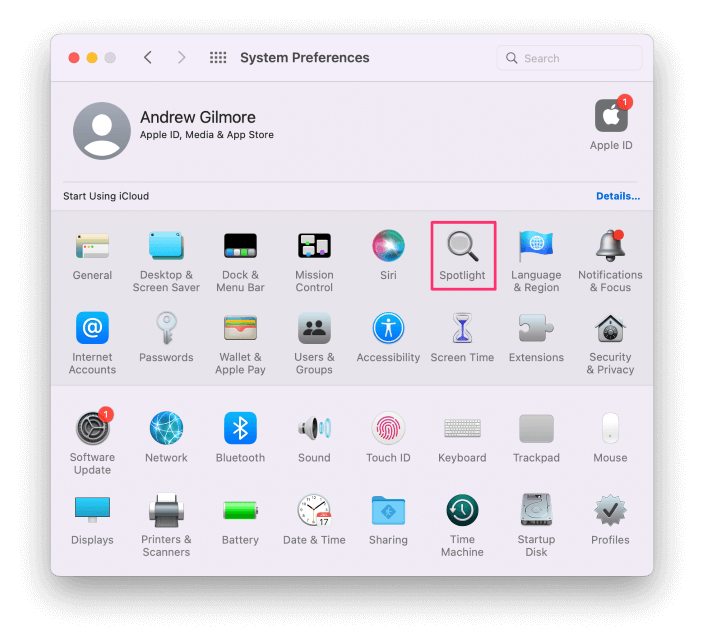
დააწკაპუნეთ ჩანართზე კონფიდენციალურობა და შემდეგ დააწკაპუნეთ + ღილაკზე ფანჯრის ქვედა მარცხენა კუთხეში.
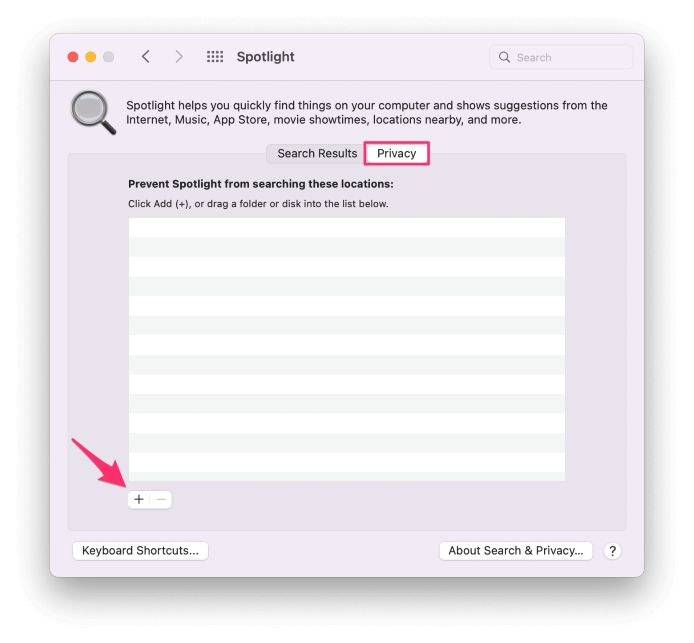
დაათვალიერეთ თქვენს კომპიუტერში და აირჩიეთ Macintosh HD . დააწკაპუნეთ არჩევა .
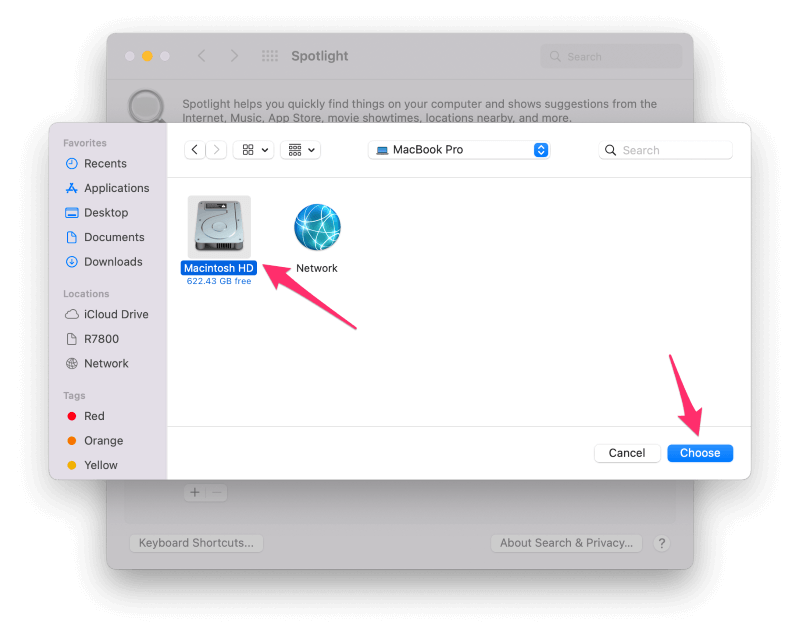
დააწკაპუნეთ OK გამაფრთხილებელ შეტყობინებაზე. თქვენი ბოლო ახლა ცარიელი უნდა იყოს.
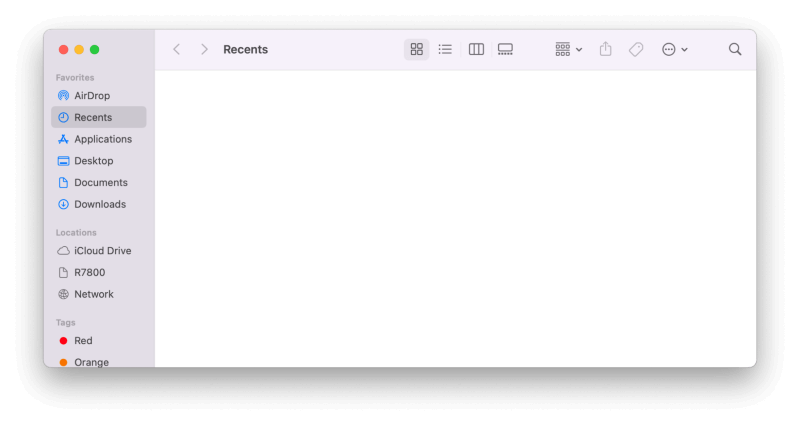
გაითვალისწინეთ, რომ ეს პარამეტრი გათიშავს Spotlight ფუნქციონირებას თქვენს Mac-ზე, ასე რომ თქვენ ვერ შეძლებთ ფაილების და საქაღალდეების მოძიებას თქვენს მყარ დისკზე.
ასევე, დავუშვათ, რომ ოდესმე განაახლებთ Macintosh HD-ის ინდექსირებას Spotlight-ისთვის დისკის კონფიდენციალურობის გამორიცხვის სიიდან ამოღებით. ამ შემთხვევაში, ბოლო ერთეულები კვლავ გამოჩნდება Finder-ში ხელახალი ინდექსაციის დასრულების შემდეგ.
მეთოდი 2: ბოლო საქაღალდის დამალვა
სხვა ვარიანტია Finder-ში Recents საქაღალდის დამალვა. ეს არ ასუფთავებს საქაღალდეს – სამაგიეროდ, საქაღალდე საერთოდ არ გამოჩნდება.
Recents Finder-დან წასაშლელად გახსენით Finder.
იპოვეთ Recents მარცხენა გვერდითი ზოლი რჩეულები -ში. დააწკაპუნეთ მარჯვენა ღილაკით (ან კონტროლი + დაწკაპუნებით). Recents და აირჩიეთ Remove from Sidebar .
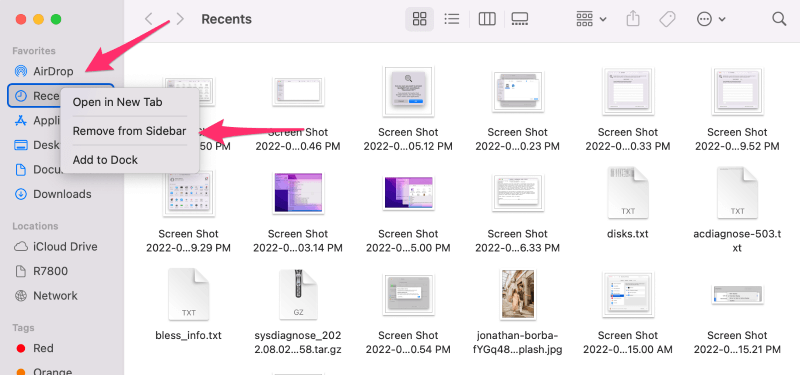
თქვენ ასევე უნდა შეცვალოთ ნაგულისხმევი Finder ფანჯარა, წინააღმდეგ შემთხვევაში ფაილების პროგრამა კვლავ აჩვენებს თქვენს ბოლო ფაილებს.
Finder მენიუდან დააწკაპუნეთ Preferences…
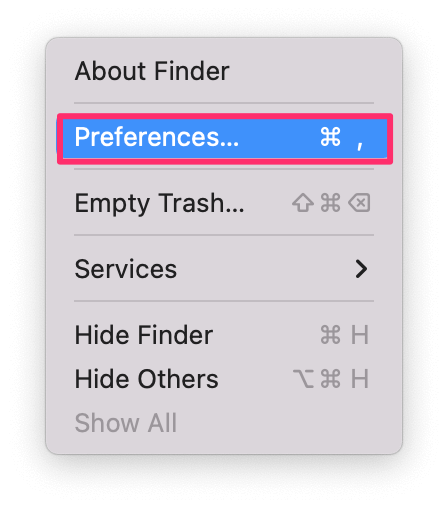
დააწკაპუნეთ General ჩანართზე და შეცვალეთ New Finder windows ჩვენება : ჩამოსაშლელი ნებისმიერი სხვა საქაღალდეში.
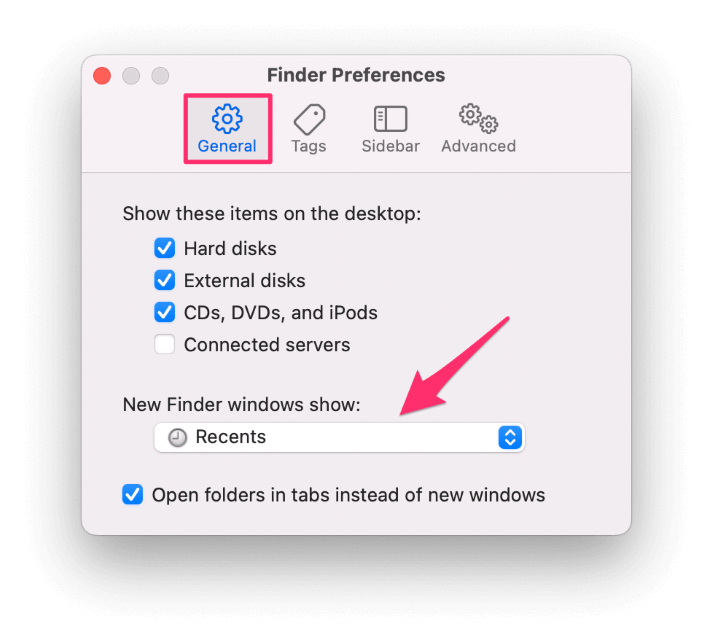
დახურეთ Finder-ის პარამეტრები და ნებისმიერი ღია Finder ფანჯარა. როდესაც ხელახლა გახსნით Finder-ს, არჩეული საქაღალდე გამოჩნდება და Recents წაიშლება გვერდითი ზოლიდან.
ეს ვარიანტი არ არის ისეთივე ეფექტური, როგორც პირველი, რადგან თქვენ კვლავ შეგიძლიათ გახსნათ ბოლო ელემენტები Go Finder მენიუდან.
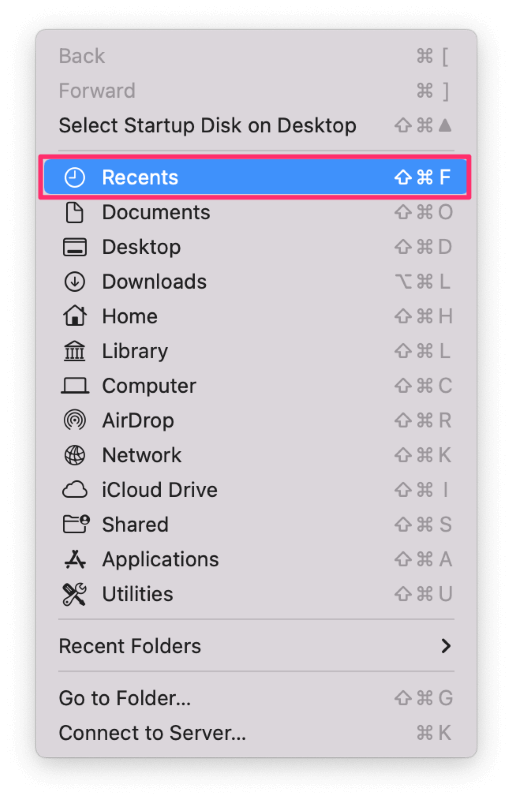
მაგრამ ეს მეთოდი კარგი არჩევანია, თუ გსურთ, რომ Recents არ იყოს თვალსაჩინო და შენარჩუნდეს Spotlight ფუნქციონალობა.
მეთოდი 3: კონკრეტული ფაილების დამალვა
თუ მხოლოდ გარკვეული ფაილების გამოჩენა გაინტერესებთ, თქვენ გაქვთ რამდენიმე ვარიანტი.
პირველი არის ცალკეული ფაილების დამალვა. ფარული ფაილები არ ჩანს Spotlight ძიების შედეგებში; გახსოვდეთ, Recents საქაღალდე მხოლოდ ჩაშენებული Spotlight მოთხოვნაა.
ნაბიჯი 1: გახსენით Recents და შეასრულეთ მეორადი დაწკაპუნება (მარჯვენა დაწკაპუნება) ფაილზე, რომლის დამალვაც გსურთ. აირჩიეთ ინფორმაციის მიღება .
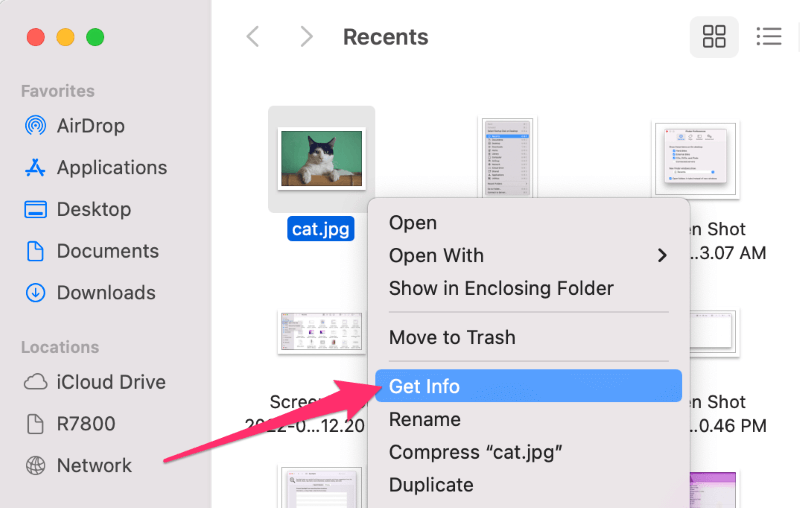
ნაბიჯი 2: დააწკაპუნეთ შებრუნებულ ღილაკზე Name & გაფართოება: დაამატეთ წერტილი (წერტილი) ფაილის სახელის დასაწყისში და დააჭირეთ return თქვენს კლავიატურაზე.
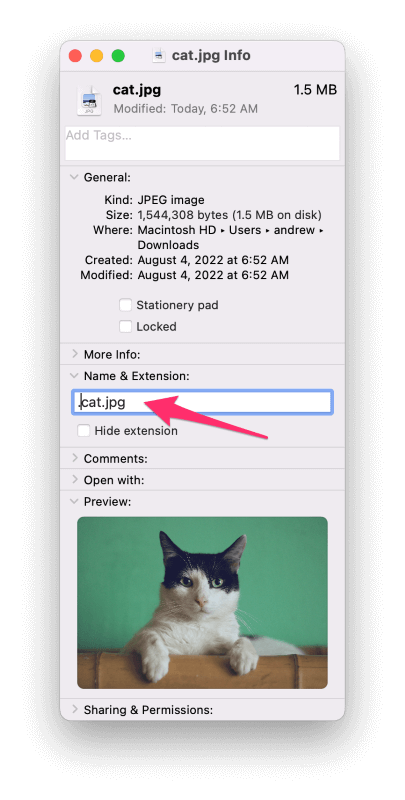
ნაბიჯი 3: დააწკაპუნეთ OK ზეშემდეგი გაფრთხილების ეკრანი.
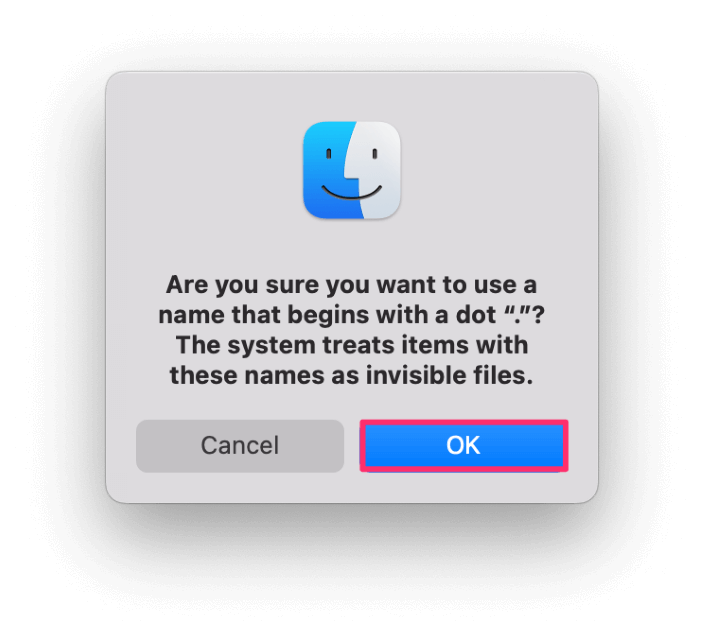
ფაილი ახლა დამალულია და არ ჩანს ბოლო საქაღალდეში.
ფაილის სახელების დასაწყისში წერტილის დამატება დამალავს ფაილებს Spotlight-დან და, შესაბამისად, , ბოლო საქაღალდე, მაგრამ ის ასევე გიმალავს მათ. შედეგად, თქვენზეა დამოკიდებული, დაიმახსოვროთ სად ინახავთ თქვენს მიერ დამალულ ფაილებს.
შეგიძლიათ Finder აჩვენოს დამალული ფაილები ბრძანება + shift დაჭერით. + . (პერიოდი). დამალული ფაილები ახლა გამოჩნდება, მაგრამ ნაწილობრივ გამჭვირვალე გამოჩნდება, როგორც ეს ჩანს შემდეგ სკრინშოტში:
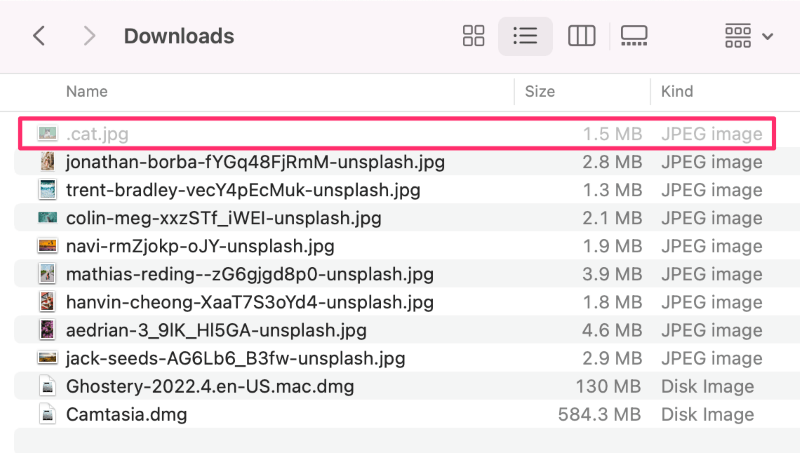
მეორე ვარიანტია გამორიცხოთ კონკრეტული საქაღალდე Spotlight ინდექსიდან (და არა მთელი მყარი დისკი) და შეინახოთ ყველა თქვენი სენსიტიური ფაილები ამ საქაღალდეში.
მიჰყევით ზემოთ მოცემულ ინსტრუქციას თქვენი გაშვების დისკისთვის Spotlight ინდექსირების გამორთვისთვის, მაგრამ ამჯერად მიუთითეთ კონკრეტული საქაღალდე კონფიდენციალურობის ჩანართში და არა მთელი მყარი დისკი. არჩეულ საქაღალდე(ებ)ში შენახული ყველაფერი არ გამოჩნდება უახლესში.
შეგიძლიათ მიუთითოთ თქვენთვის სასურველი საქაღალდე, როგორიცაა დოკუმენტები ან მთელი თქვენი სახლის საქაღალდე, მაგრამ გახსოვდეთ, რომ თქვენ ვერ შეძლებთ რაიმეს მოძიებას. ფაილები ამ გამორიცხულ საქაღალდეებში.
ხშირად დასმული კითხვები
აქ არის რამოდენიმე გავრცელებული შეკითხვა macOS-ზე ბოლო აქტივობის შესახებ.
როგორ წაშალოთ ბოლო აქტივობა თქვენს Mac-ზე?
Finder-ში Recents საქაღალდის გარდა, macOS თვალს ადევნებს ბოლო აქტივობას რამდენიმე სხვა ადგილას.
თქვენი ეკრანის ზედა მარცხენა კუთხეში Apple-ის მენიუდან მონიშნეთ ბოლო პუნქტები და აირჩიეთ მენიუს გასუფთავება .
გადადით მენიუში Finder-ში, მონიშნეთ ბოლო საქაღალდეები და დააწკაპუნეთ მენიუს გასუფთავება .
აპლიკაციების უმეტესობა თვალს ადევნებს ბოლო აქტივობას, ასე რომ თქვენ მოგიწევთ ამ აპების გახსნა წაშალეთ ისეთი რაღაცეები, როგორიცაა უახლესი დოკუმენტები და დათვალიერების ისტორია, მაგალითად.
როგორ წავშალო Recents Mac-ის დოკიდან?
გახსენით სისტემის პარამეტრები და აირჩიეთ Dock & მენიუს ზოლი . მოხსენით მონიშვნა აჩვენეთ ბოლო აპლიკაციები Dock-ში . თუ თქვენ ჩამაგრებული გაქვთ ბოლო საქაღალდე თქვენს დოკზე, შეასრულეთ მეორადი დაწკაპუნება საქაღალდეზე და დააწკაპუნეთ ამოღება Dock-დან .
რა მოხდება, თუ მე წავშალო Recents ჩემს Mac-ზე?
ფაილების წაშლა Recents საქაღალდიდან არა მხოლოდ წაშლის ფაილს Recents-დან, არამედ წაშლის ფაილს თავდაპირველი მდებარეობიდან. არ გამოიყენოთ ეს პარამეტრი, თუ ფაილი აღარ გსურთ.
დასკვნა: Apple-ს არ სურს, რომ გაასუფთავოთ თქვენი ბოლო საქაღალდე
თუ ეს ინსტრუქციები რთულად მოგეჩვენებათ, ეს იმიტომ ხდება, რომ macOS არ არ გაგიადვილოთ ბოლო ფაილების დამალვა ან წაშლა. ვინაიდან საქაღალდე ნამდვილად არის წინასწარ განსაზღვრული ჩაშენებული Spotlight მოთხოვნა, ბევრი რამის გაკეთება არ შეგიძლიათ, გარდა ფაილების დეინდექსის ან Spotlight-ის გათიშვისა.
არც ერთი იდეალური ვარიანტია, მაგრამ ისინი საუკეთესო გამოსავალია macOS-ში.
თქვენ სცადეთ რომელიმე ამ მეთოდიდან? Რომელიგირჩევნია?

